더 이상 외부를 안전하게 제거 할 필요가 없습니다.Windows 10 1809부터 외장 드라이브 및 USB의 기본 설정을 사용하면 연결을 끊을 수 있습니다. 즉, 오래된 습관은 심하게 죽어 드라이브를 제거하기 전에 정지 할 수 있습니다. 시스템에서 아무 것도 실행되지 않더라도 모든 외장 드라이브 및 USB에 대해 '이 장치는 현재 사용 중입니다'라는 오류 메시지가 계속 표시되면 상당히 쉽게 해결할 수 있습니다.
드라이브가 멈추지 않더라도 드라이브 연결을 끊을 수는 있지만이 오류가 계속 발생하면 문제를 해결해야한다는 것을 알아야합니다.
초기 점검
시스템에 연결 한 모든 드라이브 및 USB에 대해이 문제가 발생하는지 확인하십시오.
또한 데이터가 없는지 확인하십시오.앱 또는 시스템에서 사용중인 외부 드라이브 또는 USB 예를 들어, 전체 Steam 라이브러리가 외부 드라이브에 있고 시스템에서 실행중인 Steam 클라이언트가 파일을 읽고있을 수 있습니다. 이 경우 드라이브가 현재 사용 중임을 알리는 Windows 10이 적합합니다. 드라이브 나 USB에서 아무 것도 실행되고 있지 않다면 아래 수정을 진행하십시오.

‘이 드라이브는 현재 사용 중입니다’
드라이브 또는 드라이브 또는 USB를체계. Windows 검색에서 디스크 관리를 검색하여 엽니 다. 앱을 연 상태에서 왼쪽의 드라이브 제목을 마우스 오른쪽 버튼으로 클릭하고 상황에 맞는 메뉴에서 속성을 선택하십시오.
정책 탭으로 이동하십시오. Windows 10 1809 (현재 최신 빌드)를 실행한다고 가정하면 빠른 제거 정책이 기본적으로 선택되어 있어야합니다. 성능 향상 정책으로 변경하고 메시지가 표시되면 시스템을 다시 시작하십시오.
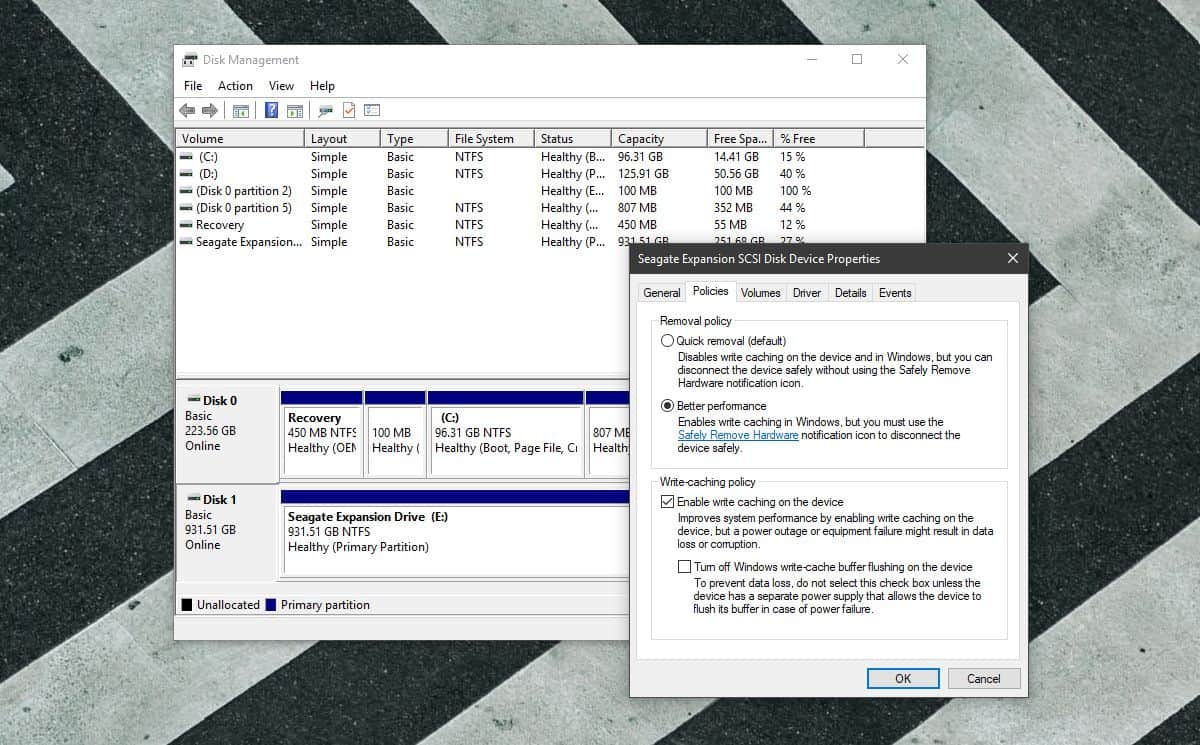
시스템을 다시 시작한 후 위의 모든 단계를 반복하되 제거 정책을 '빠른 제거'로 다시 변경하십시오. 다시 시스템을 다시 시작하십시오.
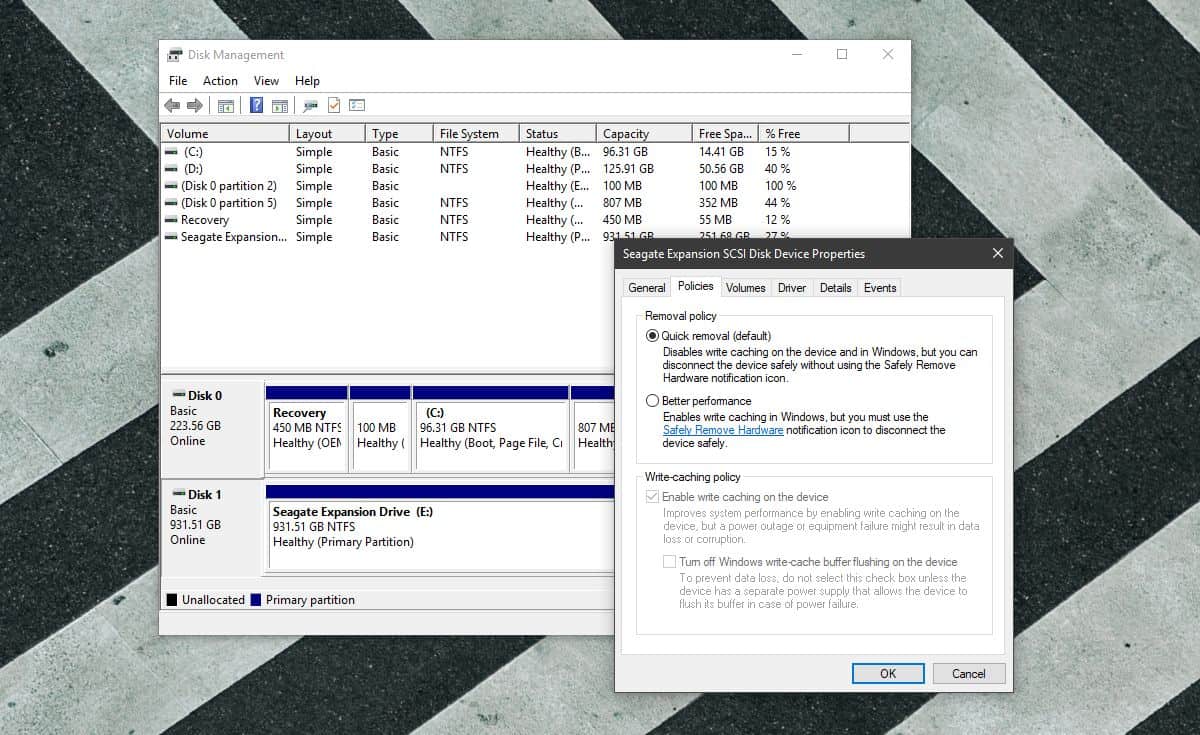
그런 다음 다음에 외장 드라이브 나 USB를 먼저 중지하여 제거하려고하면 Windows 10에서이를 중지하고 안전하게 제거 할 수 있습니다.
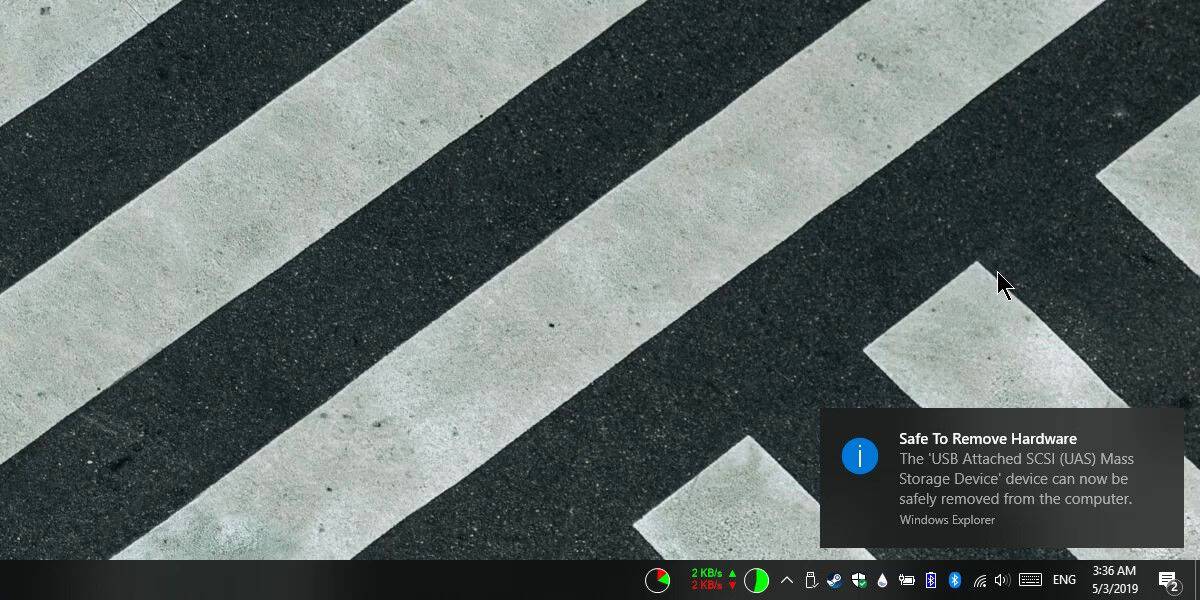
삭제 정책을 되돌릴 필요는 없습니다.빠른 제거. 이것이 창 10 1809의 기본값입니다. 정책을 더 나은 성능으로 설정하려는 경우 가능합니다. 이 작은 버그를 수정하는 요령은 제거 정책을 현재의 것이 아닌 것으로 변경하고 시스템을 다시 시작하는 것입니다. 이상한 이유로, 그것은 문제를 해결하는 경향이 있습니다.












코멘트